Al millor de nosaltres ens ha passat. Esteu treballant en el vostre Chrome navegador i, de sobte, les vostres adreces d'interès desapareixen. Com les torneu?
Primer, no us espanteu. És probable que les vostres adreces d'interès encara hi siguin, simplement no les podeu veure. Per tornar les adreces d'interès, seguiu aquests passos:
- Obre el teu Chrome navegador i tipus chrome://bookmarks a la barra d'adreces.
- Això obrirà el vostre gestor d'adreces d'interès. Des d'aquí, podeu editar, afegir i suprimir les vostres adreces d'interès.
- Per veure la vostra barra d'adreces d'interès, feu clic a Veure menú i seleccioneu Mostra la barra d'adreces d'interès .
- La vostra barra d'adreces d'interès ara hauria d'estar visible. Si no és així, prova de reiniciar el navegador.
Esperem que això us hagi ajudat a recuperar la vostra barra d'adreces d'interès. Si encara teniu problemes, podeu provar altres coses, com ara utilitzar un navegador diferent o restablir el vostre Chrome configuracions.
Google Chrome i tots els altres navegadors web tenen una funció que permet als usuaris desar els seus llocs web preferits com a adreces d'interès. Podeu accedir a totes aquestes adreces d'interès des de la barra d'eines d'adreces d'interès del vostre navegador web. Els navegadors web més populars tenen una funció de sincronització que sincronitza les adreces d'interès amb el vostre compte perquè pugueu accedir-hi des de qualsevol dispositiu i restaurar-los iniciant sessió al vostre compte. A més, també podeu exportar les vostres adreces d'interès i desar-les al vostre disc dur perquè pugueu restaurar-les si desapareixen. Alguns usuaris han informat que les seves adreces d'interès desades han desaparegut de Google Chrome. Si el teu Les adreces d'interès de Chrome han desaparegut , aquest article us mostrarà com recuperar-los.

Les adreces d'interès de Chrome han desaparegut
Si Els marcadors de Google Chrome han desaparegut des del vostre ordinador, podeu utilitzar les solucions següents per recuperar-les.
- Inicieu la sessió al vostre compte de Google
- Restaura les adreces d'interès des d'un altre navegador
- Creeu un nou perfil d'usuari
- Canvia el nom del fitxer d'adreces d'interès
- Realitzeu una restauració del sistema
Fem una ullada a totes aquestes correccions en detall.
Com recuperar les adreces d'interès de Chrome perduts?
1] Inicieu la sessió amb el vostre compte de Google
Google Chrome té una funció que us permet sincronitzar totes les vostres dades, incloses les adreces d'interès, l'historial, les extensions de Chrome i molt més, amb el vostre compte de Google. Quan creeu un perfil d'usuari nou a Chrome, Google us demana que inicieu la sessió amb el vostre compte de Google perquè totes les vostres dades de navegació es desin al núvol.
Si heu sincronitzat el vostre perfil d'usuari de Chrome amb el vostre compte de Google, podeu restaurar totes les dades de navegació, les adreces d'interès i les extensions iniciant sessió en aquest compte de Google. Si ja heu iniciat la sessió al vostre compte de Google a Chrome, però les vostres adreces d'interès no es mostren a la barra d'eines d'adreces d'interès, tanqueu la sessió del vostre perfil d'usuari actual a Chrome. Per fer-ho, només cal tancar la sessió del vostre compte de Google. Ara creeu un perfil d'usuari nou i inicieu la sessió amb aquest perfil amb aquest compte de Google. Mireu si retorna les vostres adreces d'interès o no.
Si això no funciona, utilitzeu les altres solucions següents.
2] Restaura les adreces d'interès des d'un altre navegador
Aquesta solució només funciona si feu servir un navegador web diferent a més de Google Chrome. Si utilitzeu altres navegadors web com ara Firefox, Edge, etc. i heu importat els marcadors de Chrome a aquests navegadors, podeu utilitzar aquests navegadors per restaurar els marcadors de Chrome.
3] Creeu un nou perfil d'usuari
Google Chrome emmagatzema les dades del perfil d'usuari al vostre Usuaris carpeta de la unitat C. Trobareu tots els perfils d'usuari a la ubicació següent de la unitat C:
|_+_|Substituïu el nom d'usuari pel vostre i després copieu el camí sencer. Ara enganxeu-lo a la barra d'adreces de l'Explorador de fitxers i feu clic Per entrar . Alternativament, obert correr camp d'ordres, introduïu dades de programa i feu clic a D'acord. Aquesta ordre obre directament la carpeta Dades de l'aplicació al vostre ordinador. A la carpeta AppData, veureu les tres carpetes següents:
- Local
- Local Low
- Itinerància
El vostre perfil de Chrome es desa en una carpeta local. Obriu-lo i aneu a ' Google > Chrome > Dades d'usuari '. Quan instal·leu Google Chrome i inicieu la sessió amb el vostre compte de Google. Aquest compte és el vostre perfil d'usuari predeterminat a Google Chrome. Tots els altres perfils que creeu després del primer perfil d'usuari es desaran com a Perfil 1, Perfil 2, etc.
Ara, primer creeu un perfil d'usuari nou a Google Chrome seguint aquests passos:
eina de sniffing descàrrega gratuïta
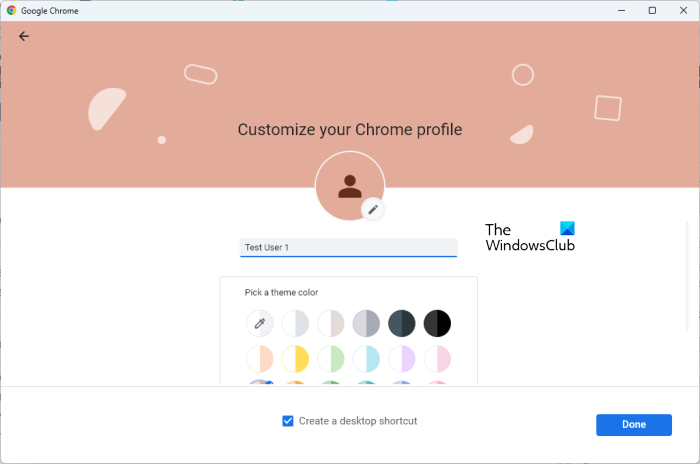
- Obriu Google Chrome.
- Feu clic a la icona del perfil a l'extrem superior dret i seleccioneu Afegeix .
- S'obrirà una finestra nova per configurar un nou perfil de Chrome. Feu clic Continueu sense un compte .
- Doneu un nom al vostre nou perfil d'usuari, trieu-ne un tema i feu clic Fet . De manera predeterminada, Google Chrome crea una drecera d'escriptori per a tots els perfils d'usuari. Si no voleu crear una drecera a l'escriptori, desmarqueu ' Crea una drecera a l'escriptori ” casella de selecció. O podeu eliminar la drecera de l'escriptori més tard.
Després de crear un nou perfil d'usuari de Chrome, tanqueu Google Chrome i navegueu al camí anterior a l'Explorador de fitxers. Ara, si les vostres adreces d'interès han desaparegut del vostre perfil de Chrome predeterminat, obriu Per defecte carpeta. Si les vostres adreces d'interès han desaparegut d'un altre perfil d'usuari de Chrome, obriu aquesta carpeta. Però les carpetes del perfil d'usuari es guarden amb el nom 'Perfil 1









![MMC no ha pogut crear el complement a Windows 11/10 [Correcció]](https://prankmike.com/img/errors/60/mmc-could-not-create-the-snap-in-on-windows-11-10-fix-1.png)




